[Å] QuickEverを使って気になるテキストやリンクを速攻Evernoteに保存する方法
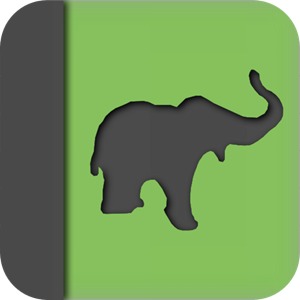
何かをしていて思わず保存したくなるような出来事に出会ったことありますか?私の場合はTwitterでよくあり、貴重な情報をフォロワーさんから得ます。そうしたものをなるべく楽にEvernoteに保存したい。そう思ってやり始めた方法をご紹介。
QuickEver
今回は「QuickEver」というアプリをご紹介。
 QuickEver – Evernoteに素早くノートを作成、リマインダーにも対応 1.5.2(¥170)
QuickEver – Evernoteに素早くノートを作成、リマインダーにも対応 1.5.2(¥170)
カテゴリ: 仕事効率化, ユーティリティ
普段は「QuickEver」を即起動できるメモ帳として使用しています。Quickという単語が付いているだけに素早くが特徴なアプリです。起動するとすぐに入力画面が立ち上がり、入力・送信が可能です。
かなり愛用しているアプリの1つです。
そんなQuickEverですが、今まで何で使わなかったんだろうと思う機能がありましたので紹介します。
使ってみると便利
これ保存したい!半永久的に残しておきたい!と突然思った時、皆さんはどのように保存しますか?
私はQuickEverに内蔵されているとある機能を使い、楽々と保存しています。
例えばTwitterのやり取り。飲食店の情報が飛んでくるのは日常茶飯事で美味しいお店を聞いたら保存しておきたい性格。
こうした気になるお店を保存したい時。
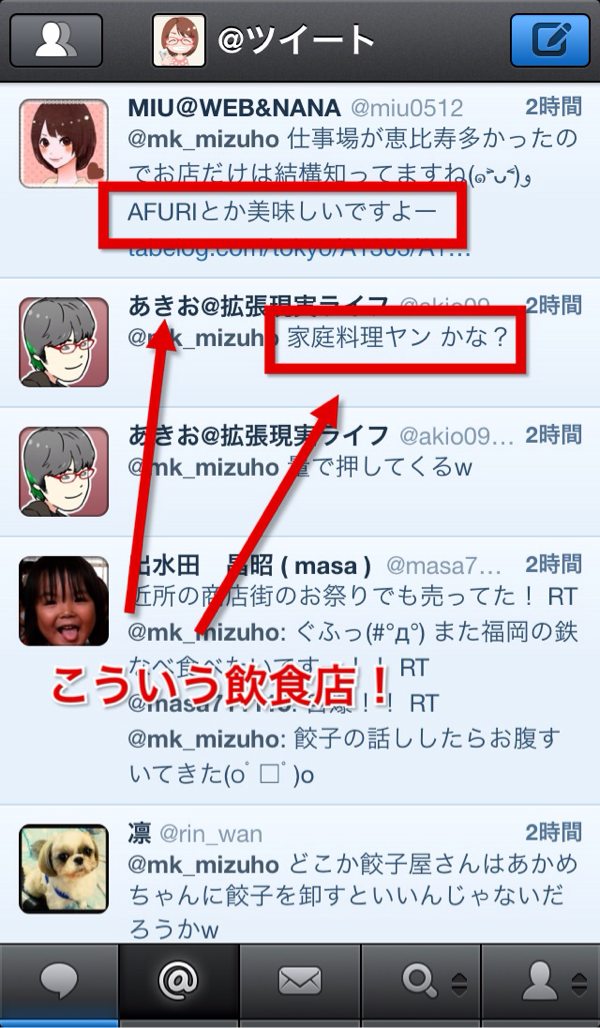
気になるものを長押しして、ツイートをコピーをします(リンクのコピーでも可)。
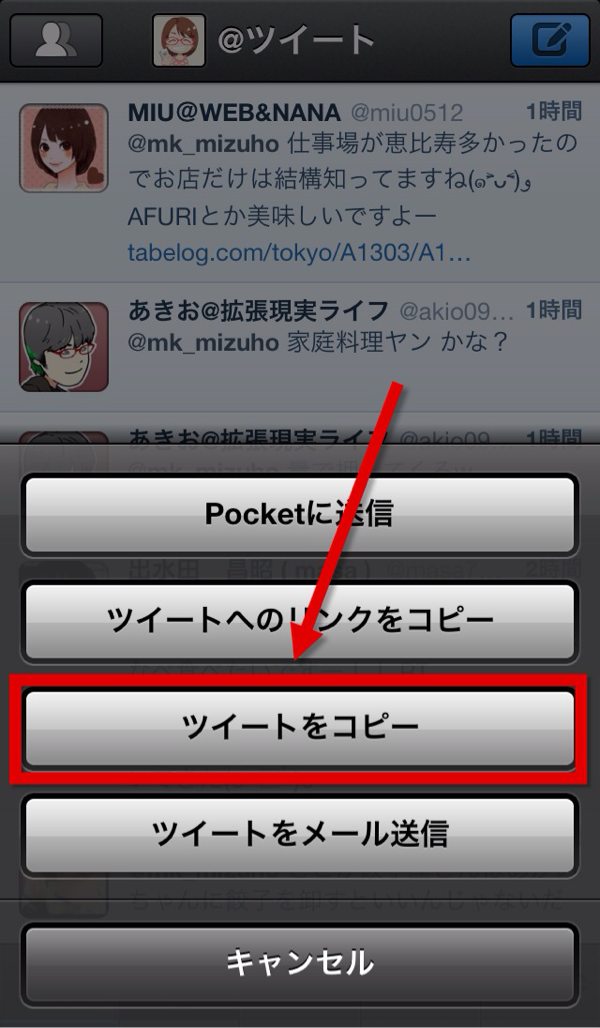
iPhoneの上から引っ張ると出てくる通知センターに設置したこれをタップ。
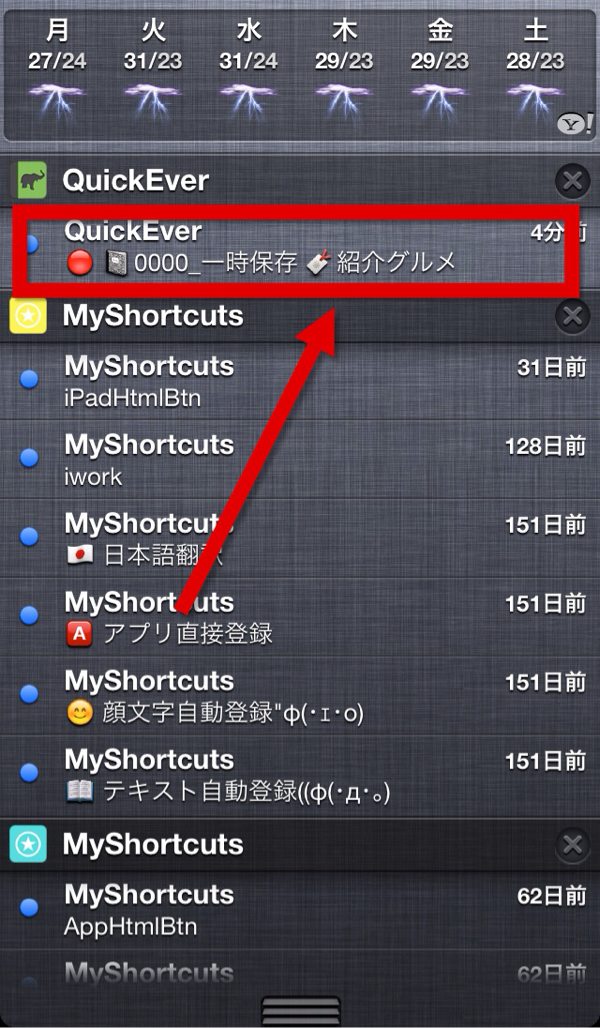
すると自動的にコピーしたテキストがノートに貼り付けられます。
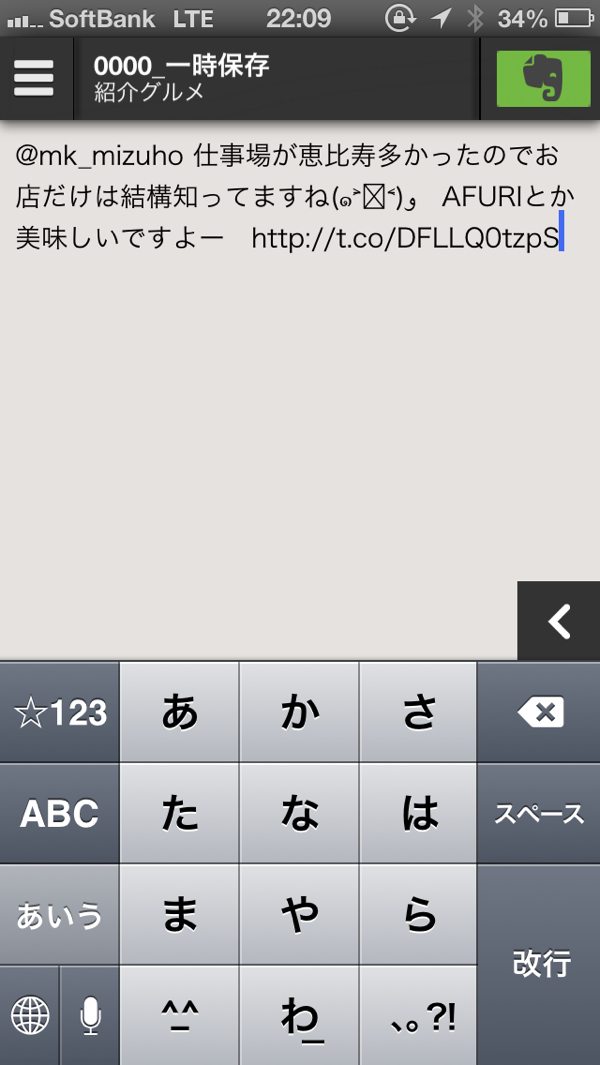
一行目がノートのタイトルとなるので任意のタイトルに変更します。
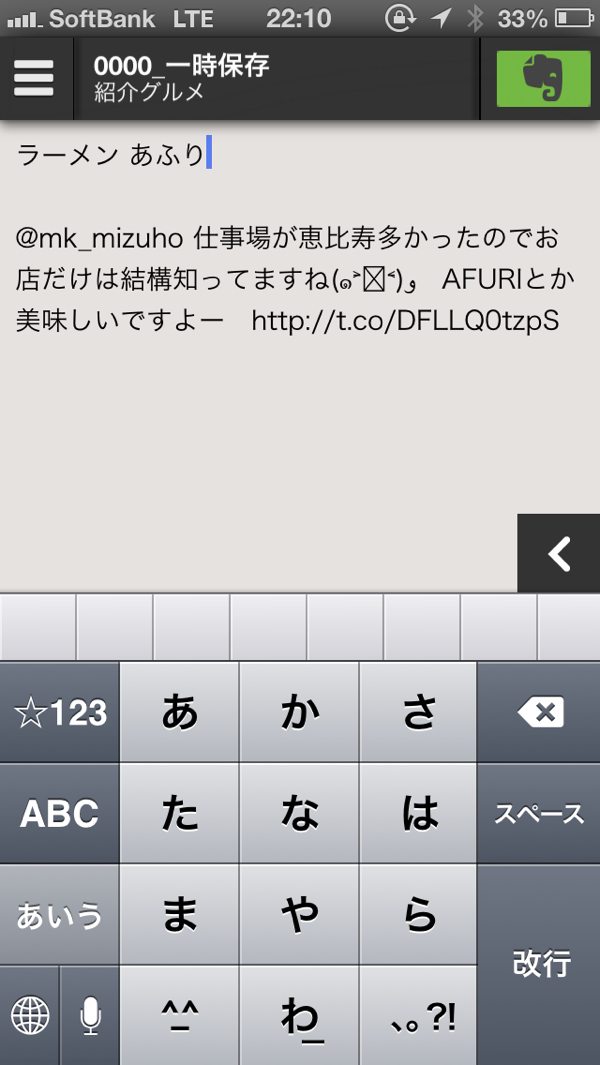
ノートを送る際にタグやノートブックの指定もできるのが嬉しいポイントです。
※ TwitterアプリはTweetbot使用
設定の方法
設定は非常に簡単です。QuickEver内の設定を選択。
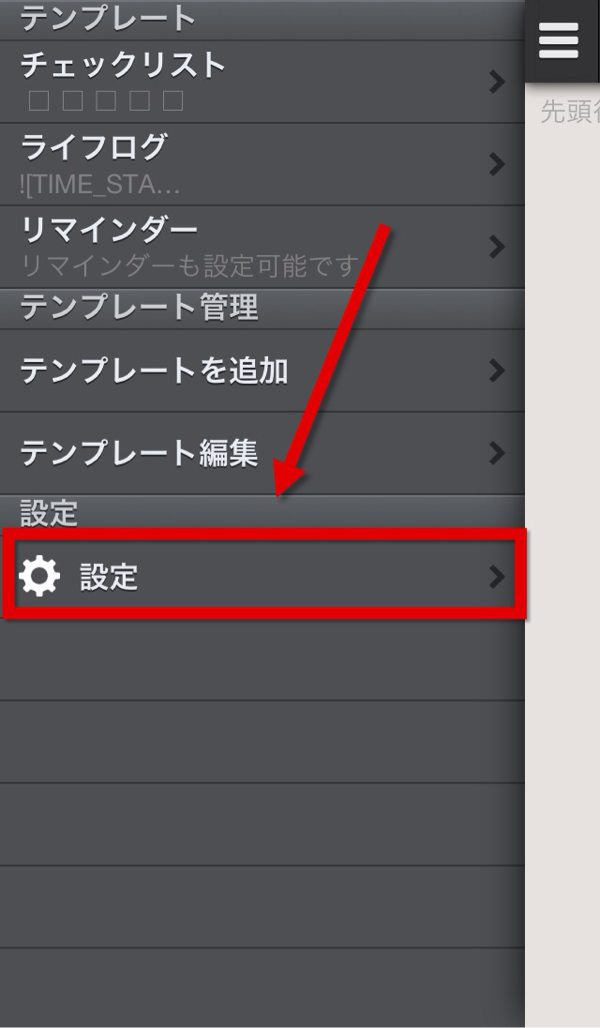
設定の中の「通知設定」という項目から任意の指定を選びます。
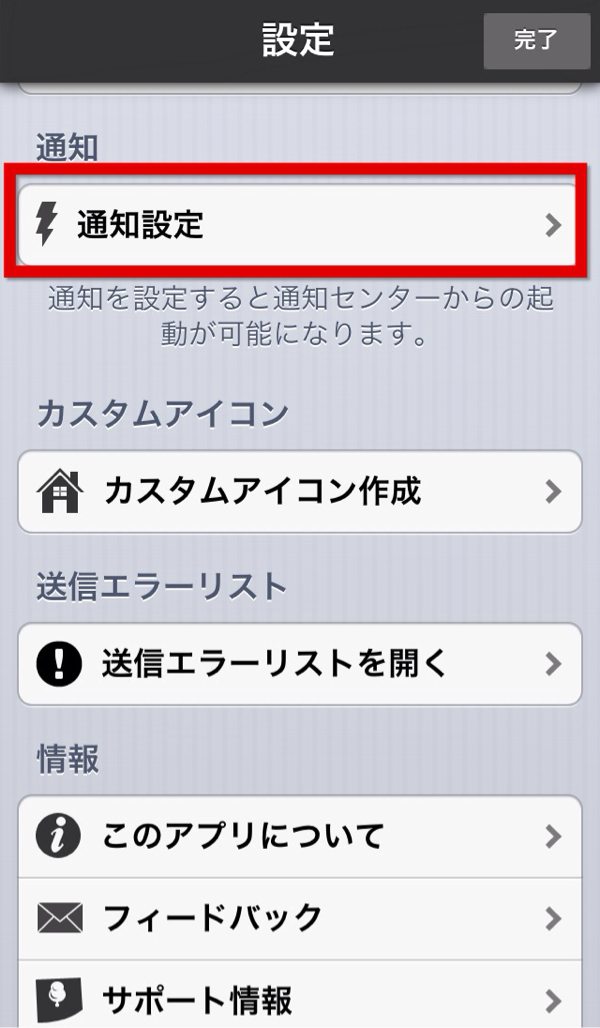
事前に指定したタグが付く設定にすることも可能です。特定のものの時にしか使わない場合は使用してみても良いかもしれませんね。
指定ができたら最後に通知を設定するを選択。
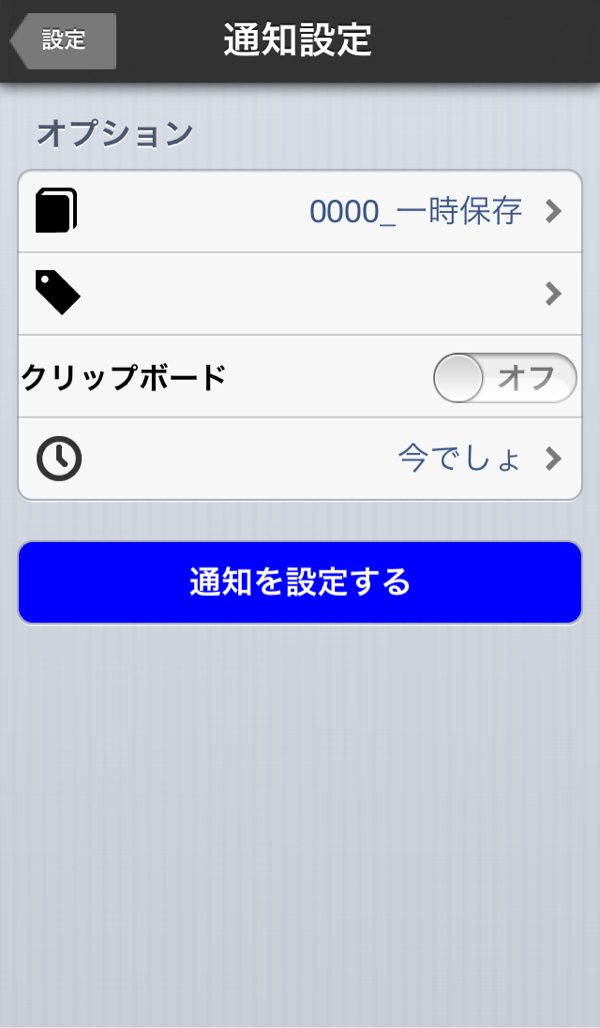
これで通知センターに設置することができます。ぜひご利用ください。
さいごに
通知センターを使ったいつでもどこでもEvernoteに保存が可能な方法の紹介でした。ふとしたことを保存したい時にわざわざホーム画面に戻りEvernoteアプリを起動しなくても保存が可能となります。もちろんメールで送ることも出来ますが、タグやノートブックの指定がアプリの方が楽なのでこのやり方が気に入りました。
ふとした時に保存したいと思うことがある方はぜひお試しください。気軽に保存が出来て活躍中です。
おすすめ関連記事
\ この情報を周りの人にも教える /

[Å] QuickEverを使って気になるテキストやリンクを速攻Evernoteに保存する方法
この記事が気に入った方はいいね!で
更新情報を受け取る!


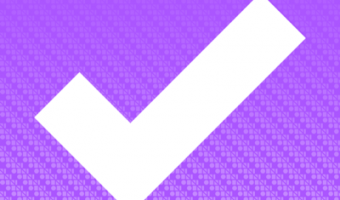
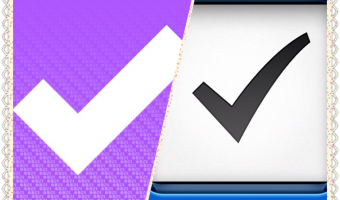




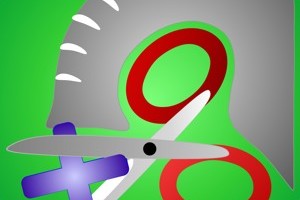




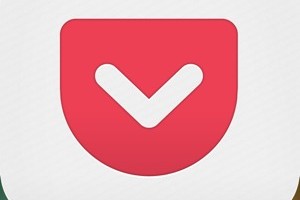
![[Å] Evernoteに記事の選択した箇所だけを送信できる「EverClip」使ってみた](http://webmemo.biz/wp-content/uploads/eye-everclip-340x189.jpg)
![[Å] Evernoteアプリ「Clever」が復活!入力欄に打てなくて困ってた人バグじゃないよ!!](http://webmemo.biz/wp-content/uploads/eye-clever-trouble-340x200.jpg)


![[Å] iPhoneアプリPushで好きなブログの更新を通知して知る方法! [Å] iPhoneアプリPushで好きなブログの更新を通知して知る方法!](http://webmemo.biz/wp-content/uploads/wordpress-popular-posts/7069-first_image-90x90.jpg)
![[Å] 改良版!RSSであとでやりたいと思ったものをリマイダーに登録する方法 [Å] 改良版!RSSであとでやりたいと思ったものをリマイダーに登録する方法](http://webmemo.biz/wp-content/uploads/wordpress-popular-posts/6018-first_image-90x90.jpg)
![[Å] Evernote手帳:1日のログを簡単記録!何度送信しても自動で1冊になって便利!! [Å] Evernote手帳:1日のログを簡単記録!何度送信しても自動で1冊になって便利!!](http://webmemo.biz/wp-content/uploads/wordpress-popular-posts/7000-first_image-90x90.jpg)
![[Å] 検索ハブとSeeqに好みの検索エンジンを追加するブックマークレット [Å] 検索ハブとSeeqに好みの検索エンジンを追加するブックマークレット](http://webmemo.biz/wp-content/uploads/wordpress-popular-posts/4966-first_image-90x90.jpg)